win11微软商店怎么更改安装位置 Win11商店安装位置修改方法
更新时间:2024-11-06 12:05:56作者:xiaoliu
Win11商店是Windows 11系统中的一个重要应用程序,提供了丰富的应用和游戏资源供用户选择下载安装,有时候我们可能希望将Win11商店中的应用程序安装到其他位置,比如外部硬盘或其他分区上,以节省系统盘空间或更好地管理文件。Win11商店安装位置如何更改呢?接下来就让我们一起来了解一下Win11商店安装位置修改的方法。
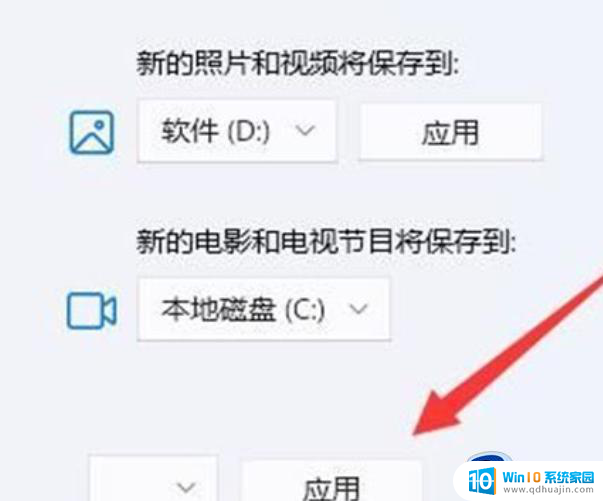
方法/步骤:
在设置当中更改存储路径:
1、首先点击底部“ 徽标”打开设置。
2、接着打开其中的“设置”。
3、然后找到右边的“存储”设置。
4、随后展开“高级存储设置”,打开“保存新内容的地方”选项。
5、打开后,修改“新的应用将保存到”选项最后点击下面的“应用”就可以了。
以上就是win11微软商店怎么更改安装位置的全部内容,如果有遇到这种情况,那么你就可以根据小编的操作来进行解决,非常的简单快速,一步到位。
win11微软商店怎么更改安装位置 Win11商店安装位置修改方法相关教程
热门推荐
系统安装教程推荐
- 1 下载一半的安装包怎么删除 电脑安装包删除方法
- 2 win11edge浏览器active插件加载设置 edge浏览器插件安装指南
- 3 win11无法安装软件的教程 Win11升级后无法安装软件怎么办
- 4 win11怎么使用谷歌浏览器 谷歌浏览器安装教程
- 5 wim win10 安装 win10系统怎么装U盘
- 6 win11怎么也安装不上 framework3.5 win11netframework3.5安装不了怎么处理
- 7 win11不能安装太极神器 win11检测工具安装失败怎么办
- 8 win11安装到83不动了 Win11 24H2 安装 9 月更新问题
- 9 acer台式电脑安装win10教程 win10系统怎么装U盘
- 10 win11在哪里添加打印机 新电脑安装打印机步骤
win10系统推荐
- 1 萝卜家园ghost win10 64位家庭版镜像下载v2023.04
- 2 技术员联盟ghost win10 32位旗舰安装版下载v2023.04
- 3 深度技术ghost win10 64位官方免激活版下载v2023.04
- 4 番茄花园ghost win10 32位稳定安全版本下载v2023.04
- 5 戴尔笔记本ghost win10 64位原版精简版下载v2023.04
- 6 深度极速ghost win10 64位永久激活正式版下载v2023.04
- 7 惠普笔记本ghost win10 64位稳定家庭版下载v2023.04
- 8 电脑公司ghost win10 32位稳定原版下载v2023.04
- 9 番茄花园ghost win10 64位官方正式版下载v2023.04
- 10 风林火山ghost win10 64位免费专业版下载v2023.04